
BIOS怎么取消U盘启动
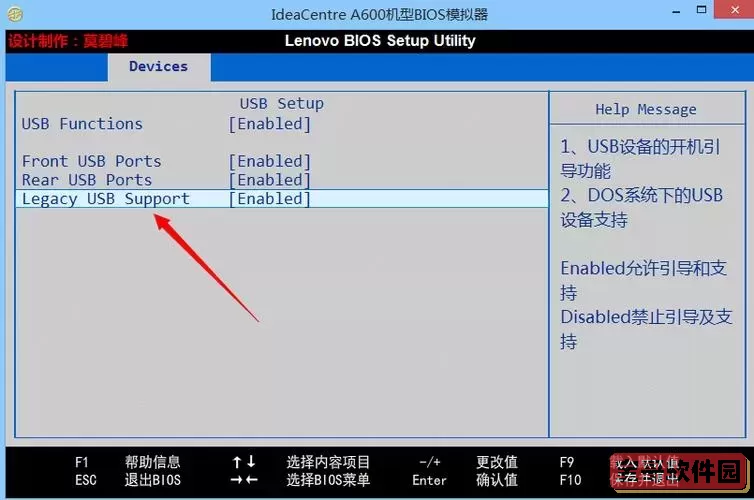
在现代电脑的使用中,U盘启动是一种非常常见的启动方式,尤其是当我们需要通过U盘安装操作系统或进行系统维护时,U盘启动显得尤为重要。然而,完成相关操作后,用户往往需要取消U盘启动,以避免每次开机都自动从U盘启动,影响正常的系统启动流程。那么,BIOS怎么取消U盘启动呢?本文将结合中国地区用户的实际操作环境,详细介绍取消U盘启动的步骤和注意事项。
一、什么是U盘启动及其作用
U盘启动指的是通过USB接口的闪存盘(U盘)启动电脑,执行里面的操作系统或安装程序。通常用于重装系统、修复系统问题或运行便携式工具。在BIOS(基本输入输出系统)设置中,我们可以选择启动顺序,将U盘设为第一启动项,电脑则会优先从U盘读取启动信息。
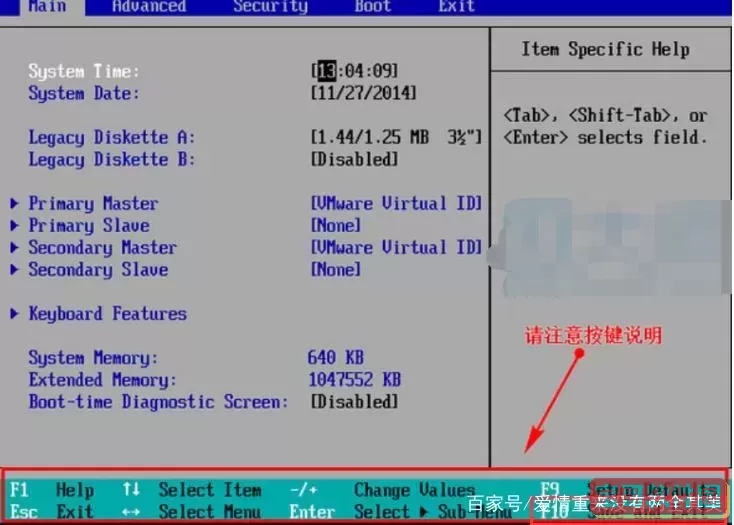
开启U盘启动后,如果U盘一直插着且设为第一启动设备,电脑开机时就会始终从U盘启动,这对于正常使用Windows、Linux等系统非常不便。因此,在完成安装或维护后,取消U盘启动非常必要。
二、如何进入BIOS设置
取消U盘启动需要进入BIOS设置界面调整启动顺序。不同品牌和型号的电脑进入BIOS的方法有所不同,但一般步骤相似。常见的进入方式包括:
开机时,电脑屏幕出现品牌LOGO或制造商信息时,连续按下 F2、Delete(Del)、ESC、F12、F10 等键,其中以F2和Del最常用。
有些国产品牌如联想、华硕、小米等会在界面提示“按XXX进入设置”,根据提示操作即可。
使用Windows系统的用户,也可通过“高级启动”进入UEFI设置,从而调整启动项。
值得注意的是,不同主板,BIOS界面有所不同,进入BIOS之后请按照下文步骤操作。
三、BIOS中取消U盘启动的步骤
1.进入BIOS后,首先找到“Boot”或“启动”选项卡,部分BIOS界面菜单为英文,名称多为“Boot”或“Boot Order”。
2.在Boot菜单中,会看到启动设备的顺序列表,一般在这里U盘会被识别为“USB Storage Device”或类似名称。
3.调整启动顺序,可以通过键盘上的“+”、“-”键或者某些型号的Page Up/Page Down键,将U盘设备移动到列表的后面,或完全移除出启动顺序。
4.将硬盘(Hard Drive或类似名称)设置为第一启动项,一般为本地硬盘所安装的操作系统。
5.保存设置。通常通过按键盘上的F10保存并退出,有的BIOS也会有专门的“Save & Exit”选项,确认保存后电脑会重启。
通过上述步骤,U盘启动即可取消,电脑将优先从硬盘启动,恢复正常的开机流程。
四、使用UEFI固件设置取消U盘启动
近年来,越来越多的新电脑采用UEFI替代传统BIOS,操作方法虽有所不同,但原理相似。
1.开机进入UEFI设置,通常按下Delete、F2,或在Windows中进入“设置”->“更新和安全”->“恢复”->“高级启动”->“UEFI固件设置”。
2.在启动选项中修改启动顺序,将U盘启动调整到后面,或禁用USB启动。
3.保存并退出设置。
五、遇到问题如何处理
1.无法进入BIOS:确认电脑型号,查阅厂商官网或说明书,找准确的快捷键。
2.更改之后仍然U盘启动:可能是启动顺序没有保存成功,或者U盘有特殊启动设置。建议再次确认操作步骤,确保保存并退出。
3.型号特殊:部分国产品牌如华为、小米等有定制的固件界面,建议查阅官方用户指南或联系售后。
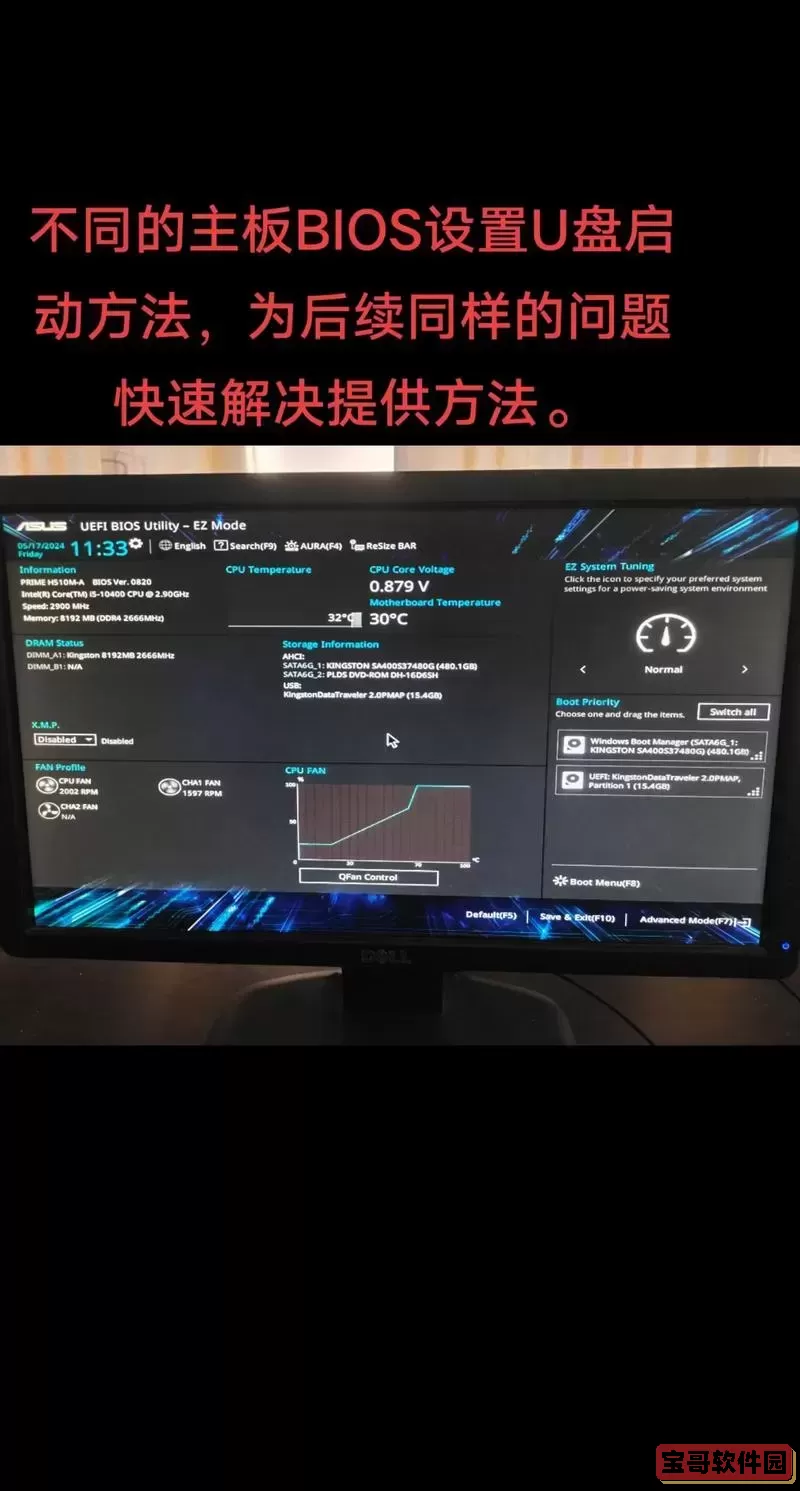
六、小结
取消U盘启动主要是通过进入BIOS设置界面,调整启动顺序,将U盘启动调整到硬盘启动之后。整个过程虽然看似复杂,但按步骤操作即可轻松完成。对于中国地区用户来说,了解自己电脑品牌和型号的进入BIOS快捷键非常关键,同时也要注意不同电脑可能界面和操作细节有所不同。掌握取消U盘启动的技能,有助于更好地管理电脑启动流程,提高使用效率。
希望本文的介绍能帮助广大用户顺利取消U盘启动,恢复电脑的正常开机顺序。